文章详情页
win7显卡驱动怎么更新
浏览:32日期:2023-01-12 14:55:12
在win7系统中,我们可以通过更新显卡驱动解决一些驱动导致的黑屏、蓝屏问题,还能够优化画面分辨率和流畅度,但是很多朋友不知道应该怎么更新,下面就跟着小编一起来看一下吧。
win7显卡驱动更新设置教程:方法一:
1、最简单的方法就是用驱动人生安装更新。【点击下载】
2、下载完成后,进入“驱动管理”,点击“立即扫描”
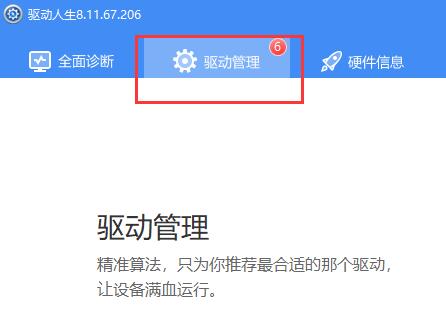
3、然后在其中找到扫描到的显卡驱动,并点击“升级驱动”就可以了。
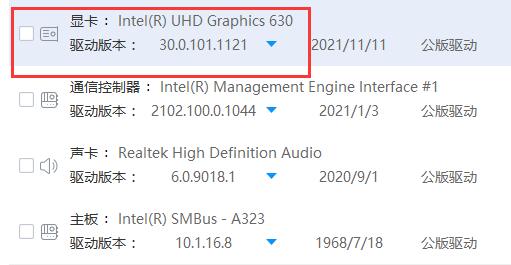
方法二:
1、右键点击计算机,选择下拉菜单下的属性按钮。如图所示:
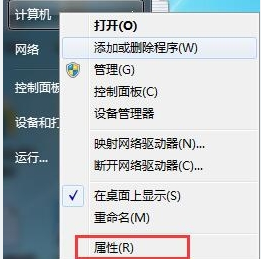
2、点击属性进入控制面板系统界面,左上方有设备管理器按钮。如图所示:
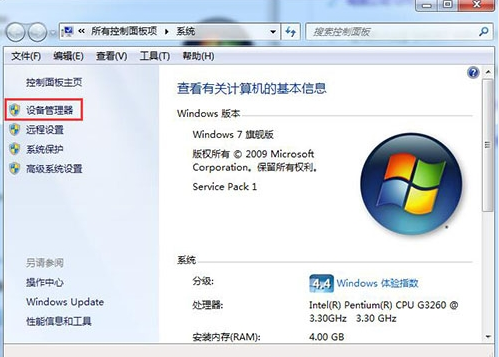
3、点击设备管理器,进入设备管理器界面,选择列表中的显示设备器,双击显示显卡类型。如图所示:
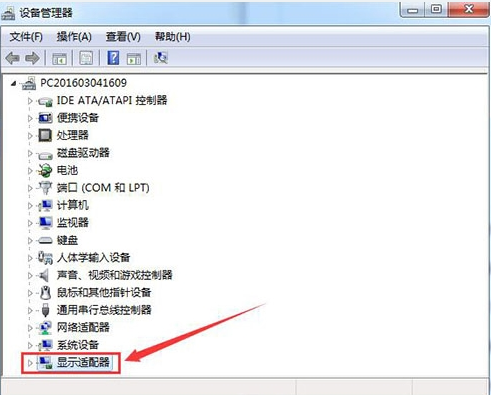
4、双击显卡类型,弹出显卡属性菜单,选择驱动程序。如图所示:
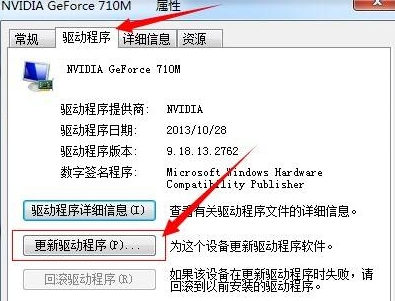
5、选择更新驱动程序,弹出如何更新系统程序,有两种更新模式,一种是自动搜索更新的驱动程序软件,另一种是浏览计算机以查找驱动程序软件。如果没有事先从显卡官网上下载最新驱动程序,可以选择自动搜索更新的驱动程序软件。如图所示:
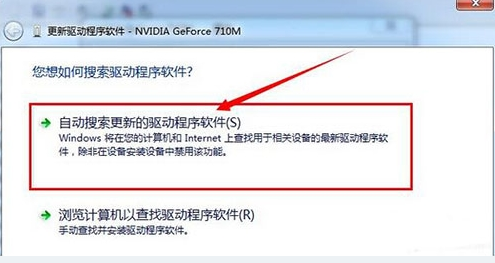
6、点击自动搜索更新的驱动程序软件,系统进入联机搜索软件界面,如果找到合适软件即会提示安装。如图所示:
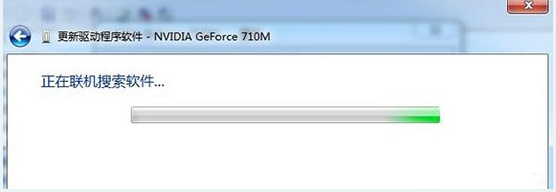
以上就是win7显卡驱动更新教程了,小编推荐大家使用驱动人生在安装更新,比在系统中更新方便多了,而且不会出现兼容性问题。
以上就是win7显卡驱动怎么更新的全部内容,望能这篇win7显卡驱动怎么更新可以帮助您解决问题,能够解决大家的实际问题是好吧啦网一直努力的方向和目标。
上一条:win10u盘驱动异常解决方法下一条:win11无线网卡不见了解决方法
相关文章:
1. Fdisk硬盘分区图文教程(超详细)2. Win7如何修改物理地址?Win7修改物理地址的方法3. Win11怎么查看自己安装的系统版本号?Win11查看自己安装的系统版本号方法4. 怎么在Windows 10 21H1上使用设置更改本地帐户?5. Win11怎么进入安全模式 Win11进入安全模式的三种方法6. Mac版steam错误代码118怎么解决?Mac版steam错误代码118解决教程7. 如何在电脑PC上启动Windows11和Linux双系统8. Win11任务管理器新增效率模式:降低CPU占用 不卡顿了9. 银河麒麟操作系统(KyLin)常用问题及解决方法10. abm.exe是什么进程 abm.exe是不是病毒
排行榜

 网公网安备
网公网安备